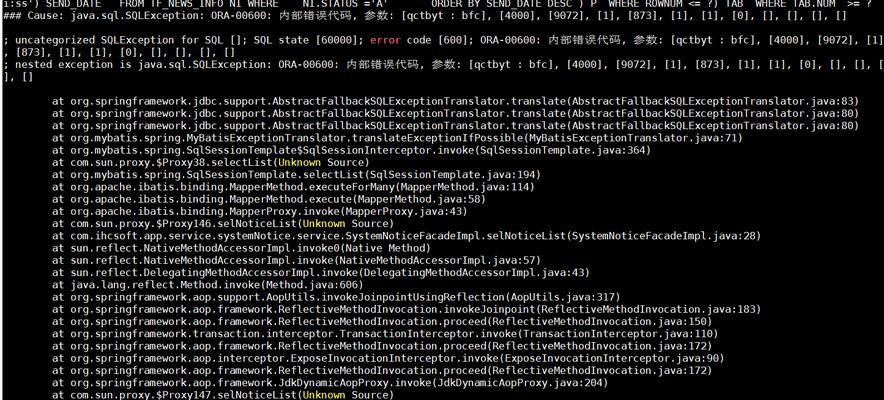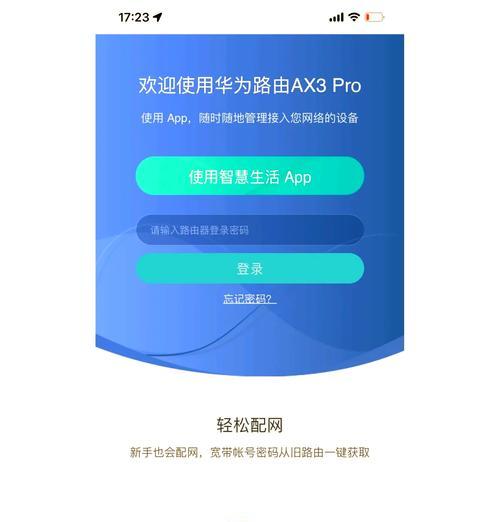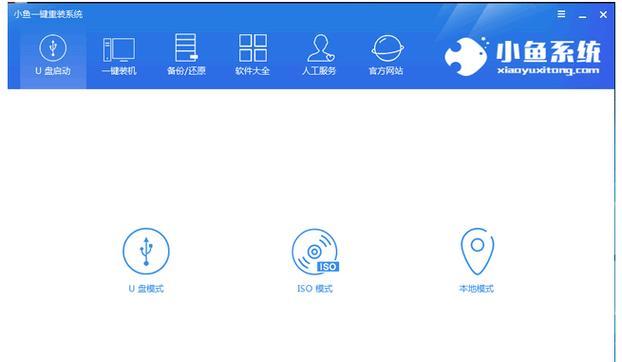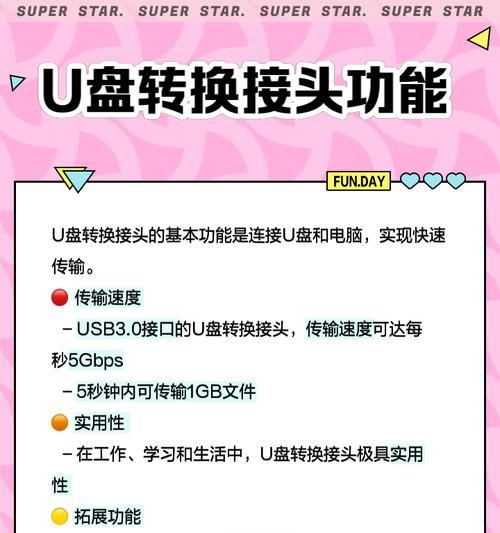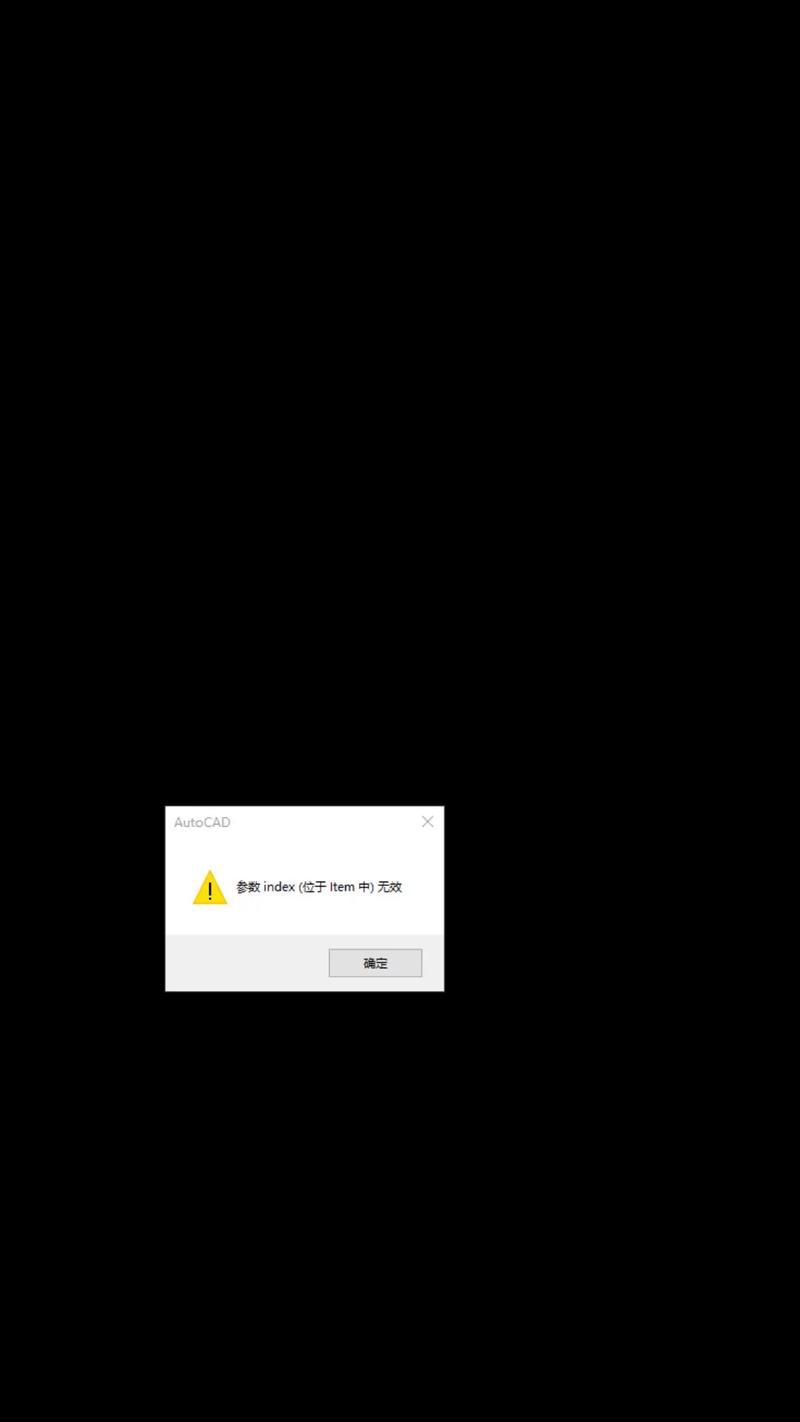随着技术的发展,笔记本电脑的系统升级和重装成为了常见的操作。而使用USB进行重装则成为了一种方便快捷的选择。本文将为大家介绍如何使用USB重装笔记本电脑系统的详细教程和注意事项。

一、准备所需工具及材料
1.准备一台空闲的电脑或者是已经安装好系统的笔记本电脑。
2.一根可用的USB闪存驱动器,容量不小于8GB。
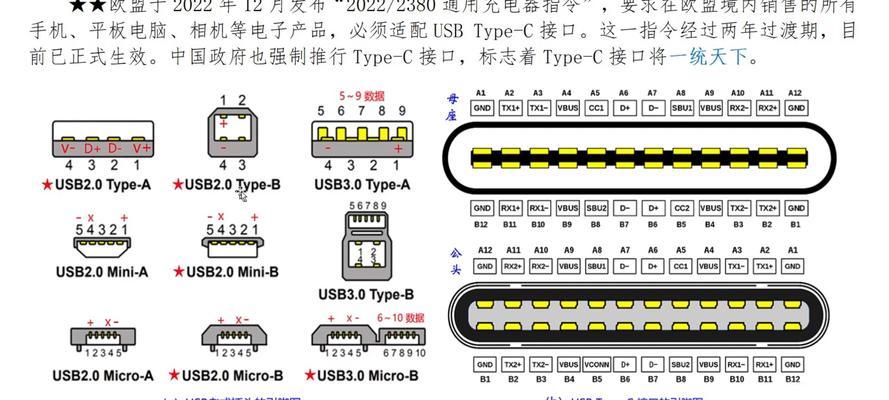
3.下载并安装一个USB启动盘制作工具。
4.下载并准备好需要安装的操作系统镜像文件。
二、制作启动盘
1.打开USB启动盘制作工具,并将USB闪存驱动器插入电脑。
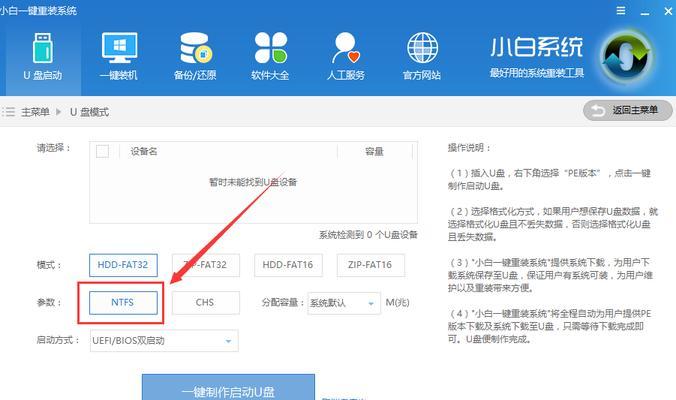
2.在工具中选择制作启动盘的选项,并指定操作系统镜像文件所在路径。
3.点击开始制作按钮,等待制作完成。
三、备份重要数据
1.在重装系统之前,务必备份所有重要的个人数据和文件。
2.将这些数据和文件存储到其他安全的存储介质中,如外部硬盘、云存储等。
四、设置电脑启动顺序
1.将制作好的启动盘插入需要重装系统的笔记本电脑。
2.开机时按下相应的按键,进入BIOS设置界面。
3.在设置界面中找到启动选项,并将USB设备设置为首选启动设备。
4.保存设置并重启电脑。
五、进入系统安装界面
1.笔记本电脑重新启动后,系统将从USB启动盘启动。
2.按照屏幕提示,选择语言、时间和货币格式等设置。
3.点击下一步,进入安装界面。
六、选择安装类型
1.在安装界面中,选择自定义安装选项。
2.选择想要安装系统的分区或磁盘,并进行格式化和分区操作。
七、进行系统安装
1.点击安装按钮,系统将开始自动安装。
2.安装过程中可能需要等待一段时间,请耐心等待。
八、设置用户名和密码
1.在安装完成后,系统将要求设置用户名和密码。
2.输入用户名和密码,并进行相关的设置。
九、安装驱动程序
1.安装完成后,进入系统桌面。
2.打开设备管理器,查看是否有设备驱动程序需要安装。
3.下载并安装相应的驱动程序。
十、更新系统
1.进入系统设置界面,找到更新与安全选项。
2.点击检查更新按钮,系统将自动检测并安装最新的更新。
十一、恢复个人数据和文件
1.将之前备份的个人数据和文件复制到相应的目录中。
2.确保所有数据和文件都已成功恢复。
十二、安装常用软件
1.下载并安装常用的软件程序,如浏览器、办公套件等。
2.按照软件的安装提示进行操作。
十三、设置个性化选项
1.根据个人需求,对系统进行个性化的设置,如壁纸、桌面图标等。
十四、重装后的系统优化
1.运行系统优化工具,清理垃圾文件和无用程序,提升系统性能。
十五、
通过本文的详细教程,我们学习了如何使用USB重装笔记本电脑系统,并注意了一些重要事项。希望这些内容能够帮助大家顺利完成系统重装,并享受到更好的系统使用体验。记得在操作前备份重要数据,并谨慎选择需要安装的操作系统版本。祝大家成功!